1、在笔记本和手机在同一网络条件下(如连接了同一无线局域网),先对电脑进行相关设置。首咸犴孜稍先,【win+r】运行,键入【services.msc】,进入服务。


2、进入服务后,打开windows中的【SSDP Discovery】和【 Windows MediaPlayer Network Sharing Service】两个服务项,启动方式设置为自动(默认是手动)。


3、现在得去设置网络了。你可以任务栏右边找到网络图标点击进入,往下滑找到家庭组。

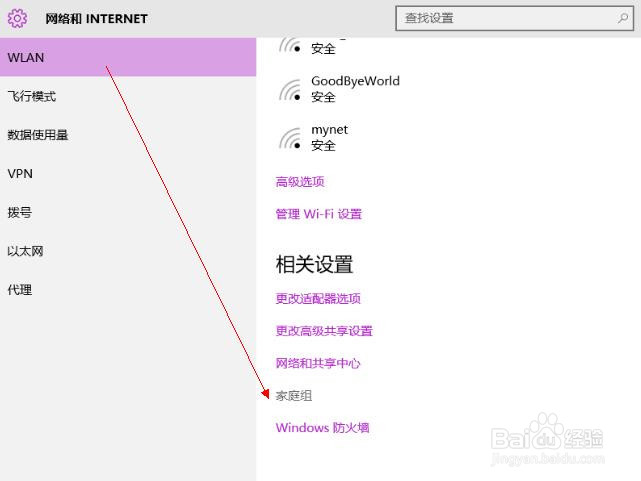
4、点击设置家庭组——你要运行的设备(全选就好了),以及共享的内容/类型(一般就图片、视频了)。
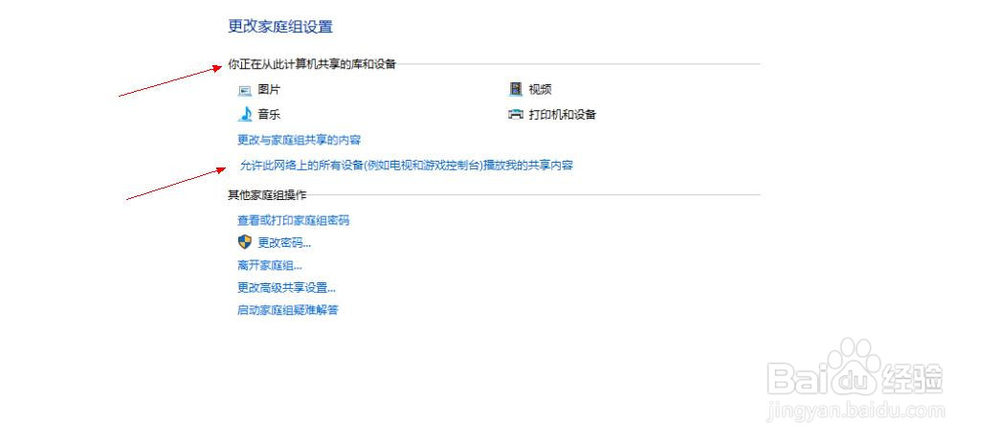


5、现在,我们用windows media player作为访问设备。打开WMP,将媒体流设置成如图即可。
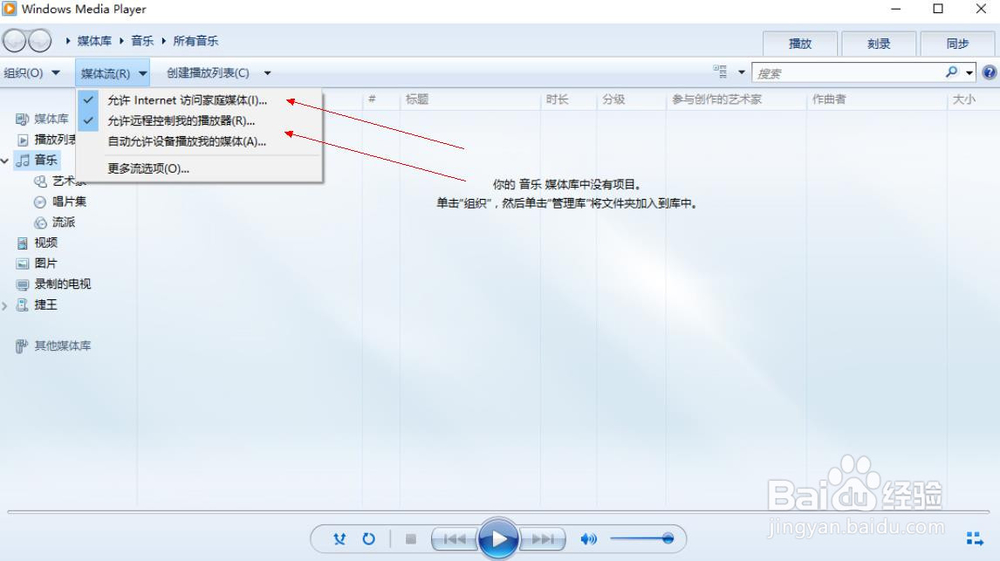
6、电脑端到此设置完毕。到你的手机应用,打开图片或视频,开启多屏互动吧!

